Ubuntu Linux 9.04 下MySQL安装与基本配置
今天第一次在Ubuntu Linux 9.04上安装 MySQL,之前也没安装过,所以参考了上些网络文章,进行了一些配置,以下是我安装的全过程一、
今天第一次在Ubuntu Linux 9.04上安装 MySQL,之前也没安装过,所以参考了上些网络文章,进行了一些配置,以下是我安装的全过程
一、安装和基本使用配置
我安装是直接使用 apt-get 进行安装,这也是我选择的安装方式,我的安装方法如下:
1、sudo apt-get install mysql-server --安装mysql服务端,我在9.04上安装时提示设置root密码,如果没有可以在安装好后进行更改设置,安装后的默认路径为: /etc/init.d/mysql
2、sudo apt-get install mysql-client --安装mysql客户端,用来操作mysql的CRUD操作,不过在9.04上安装服务端时以经安装好了客户端可以不需要安装,如果没有则安装
一旦安装完成,MySql服务器应该会自动启动,你可以在终端输入命令来查看是否启动:
chentao@amber-chentao:~$ sudo netstat -tap | grep mysql
当你执行该命令时可以看到如下信息
tcp 0 0 localhost:mysql *:* LISTEN 8368/mysqld
恭喜你,这说明mysql服务已启动,安装成功,如果不能启动可以通过下列命令来重新启动它
sudo /etc/init.d/mysql restart --restart
当确认mysql启动后 我们需要进行登录到mysql,这个时候可以在终端输入
chentao@amber-chentao:~$ mysql -uroot -p --执行Enter后提示输入root密码
Enter password:
当输入密码后就可进行对数据库操作了
那么如果你想设置mysql root 的密码可以通过下列命令
chentao@amber-chentao:~$ sudo mysqladmin -u root -oldpassword password newpassword
还有二种方式进入mysql终端后进行更改密码,就是进入mysql后,执行下列命令来更改当前用户密码
1、mysql>set password for root=password("root");
2、mysql> grant all privileges on *.* to root@localhost identified by "123456";
当所有的这些设置好了后我们可以来新建一个数据库,并添加一个用户来管理该数据库的CRUD操作
--创建一个名为 test 数据库
mysql> create database test;
--建立一个 test_root 的用户,他将对数据库 test 有CRUD的权限,以后管理数据库就可以用他来管理了,而不需要超级用户root
mysql> grant all privileges on test.* to test_root@localhost identified by "654321"
--我们看到上面的配置是一个限定死的,,test_root 用户只能对test数据库执行管理,有的时候我们不想只是限定在一个数据库,我们想让他对所有数据库都拥用CRUD的权限,那么执行下面命令
mysql> grant all privileges on *.* to test_root@localhost identified by "654321";
或者你也可以将 all privileges 改成 insert,update,delete,create,select,二种方式实现都是一样
mysql 有一个不好的地方就是,在安装好后只允许在本地进行访问,不允许通过远程访问主机,如果想设置某用户通过远程主机访问,这个时候需要设置mysql的配置,其体需要做二件事,如下:
1、mysql> grant all privileges on test_root@"%" identified by "654321"
2、chentao@amber-chentao:~$ sudo gedit /etc/mysql/my.cnf
在这里我使用了gedit文本编辑方式打开,当然你也可以使用 vi或vim 来执行编辑,在该文件中找到 bind-address = 127.0.0.1 的位置,将其更改为 bind-address=你本机的网络IP
这样设置就可以允许你的mysql使用其它机器访问了
至些你的mysql服务的基本配置就到些完成,下面是一些在网络上找的一些常用的mysql命令,附上以方便大家使用
/etc/init.d/mysql start --启动mysql
/etc/init.d/mysql restart --重新启动mysql
/etc/init.d/mysql shutdown --关闭mysql的命令
/etc/init.d/mysql stop --停止mysql 服务
chentao@amber-chentao:~$ mysql -uroot -p --登录mysql 服务器,在上面有讲解
下面还有关一些常用mysql内部操作提示符
show databases; -- 显示所有数据库列表
use test; --打开库
show tables; --查看找开数据库中所有数据表
describe tableName; -- 查询表结构
create table 表名(字段设定表); --创建表
create database 数据库名; --创建数据库
drop database 数据库名; --删除数据库
drop table tablename --删除表结构
delete from 表名; --删除表数据
select * from 表名; -- 查询指定表中所有数据


Alat AI Hot

Undresser.AI Undress
Apl berkuasa AI untuk mencipta foto bogel yang realistik

AI Clothes Remover
Alat AI dalam talian untuk mengeluarkan pakaian daripada foto.

Undress AI Tool
Gambar buka pakaian secara percuma

Clothoff.io
Penyingkiran pakaian AI

Video Face Swap
Tukar muka dalam mana-mana video dengan mudah menggunakan alat tukar muka AI percuma kami!

Artikel Panas

Alat panas

Notepad++7.3.1
Editor kod yang mudah digunakan dan percuma

SublimeText3 versi Cina
Versi Cina, sangat mudah digunakan

Hantar Studio 13.0.1
Persekitaran pembangunan bersepadu PHP yang berkuasa

Dreamweaver CS6
Alat pembangunan web visual

SublimeText3 versi Mac
Perisian penyuntingan kod peringkat Tuhan (SublimeText3)

Topik panas
 1393
1393
 52
52
 1205
1205
 24
24
 Bagaimana untuk melakukan pemasangan partition yang diperibadikan dalam Ubuntu 21.04?
Jan 02, 2024 pm 06:24 PM
Bagaimana untuk melakukan pemasangan partition yang diperibadikan dalam Ubuntu 21.04?
Jan 02, 2024 pm 06:24 PM
Hari ini saya ingin memasang sistem ubuntu21.04 terkini pada salah satu komputer riba saya, tetapi komputer ini sudah mempunyai sistem pengendalian dan fail lain, jadi saya ingin memilih partition percuma tersuai untuk pemasangan, supaya saya tidak perlu menyalin Okey, bagaimana untuk melaksanakannya? Mari kita lihat tutorial terperinci di bawah. Mula-mula, kami masukkan antara muka pemasangan ubuntu21.04, pilih Bahasa Cina Mudah, dan kemudian pilih untuk memasang Ubuntu. Apabila ia datang kepada tetingkap jenis pemasangan, kami memilih pilihan lain di bahagian bawah dan kemudian pilih Teruskan di bahagian bawah. Sekarang kita boleh menyesuaikan partition Pilih partition untuk memasang ubuntu dan pilih perubahan Tetingkap edit partition akan muncul. Saiz pertama ialah saiz partition, dan lalainya ialah
 Mysql tidak dapat dipasang setelah memuat turun
Apr 08, 2025 am 11:24 AM
Mysql tidak dapat dipasang setelah memuat turun
Apr 08, 2025 am 11:24 AM
Sebab utama kegagalan pemasangan MySQL adalah: 1. Isu kebenaran, anda perlu menjalankan sebagai pentadbir atau menggunakan perintah sudo; 2. Ketergantungan hilang, dan anda perlu memasang pakej pembangunan yang relevan; 3. Konflik pelabuhan, anda perlu menutup program yang menduduki port 3306 atau mengubah suai fail konfigurasi; 4. Pakej pemasangan adalah korup, anda perlu memuat turun dan mengesahkan integriti; 5. Pembolehubah persekitaran dikonfigurasikan dengan salah, dan pembolehubah persekitaran mesti dikonfigurasi dengan betul mengikut sistem operasi. Selesaikan masalah ini dan periksa dengan teliti setiap langkah untuk berjaya memasang MySQL.
 Cara Menggunakan MySQL Selepas Pemasangan
Apr 08, 2025 am 11:48 AM
Cara Menggunakan MySQL Selepas Pemasangan
Apr 08, 2025 am 11:48 AM
Artikel ini memperkenalkan operasi pangkalan data MySQL. Pertama, anda perlu memasang klien MySQL, seperti MySqlworkbench atau Command Line Client. 1. Gunakan perintah MySQL-Uroot-P untuk menyambung ke pelayan dan log masuk dengan kata laluan akaun root; 2. Gunakan CreateTatabase untuk membuat pangkalan data, dan gunakan Pilih pangkalan data; 3. Gunakan createtable untuk membuat jadual, menentukan medan dan jenis data; 4. Gunakan InsertInto untuk memasukkan data, data pertanyaan, kemas kini data dengan kemas kini, dan padam data dengan padam. Hanya dengan menguasai langkah -langkah ini, belajar menangani masalah biasa dan mengoptimumkan prestasi pangkalan data anda boleh menggunakan MySQL dengan cekap.
 Cara menyelesaikan masalah kebergantungan yang hilang semasa memasang mysql
Apr 08, 2025 pm 12:00 PM
Cara menyelesaikan masalah kebergantungan yang hilang semasa memasang mysql
Apr 08, 2025 pm 12:00 PM
Kegagalan pemasangan MySQL biasanya disebabkan oleh kekurangan ketergantungan. Penyelesaian: 1. Pengurus Pakej Sistem Penggunaan (seperti Linux Apt, Yum atau DNF, Windows Visualc Redistributable) untuk memasang perpustakaan pergantungan yang hilang, seperti sudoaptinstalllibmysqlclient-dev; 2. Berhati -hati semak maklumat ralat dan selesaikan kebergantungan kompleks satu demi satu; 3. Pastikan sumber Pengurus Pakej dikonfigurasi dengan betul dan boleh mengakses rangkaian; 4. Untuk Windows, muat turun dan pasang perpustakaan runtime yang diperlukan. Membangunkan kebiasaan membaca dokumen rasmi dan memanfaatkan enjin carian yang baik dapat menyelesaikan masalah dengan berkesan.
 Cara membetulkan ralat dalam tetapan laluan fail pangkalan data semasa pemasangan MySQL
Apr 08, 2025 am 11:12 AM
Cara membetulkan ralat dalam tetapan laluan fail pangkalan data semasa pemasangan MySQL
Apr 08, 2025 am 11:12 AM
Bagaimana untuk membetulkan ralat dalam MySQL Database Fail Path Setting: 1. Hentikan perkhidmatan MySQL; 2. Sangat mengesyorkan sandaran data; 3. Ubah suai parameter Datadir dalam fail konfigurasi ke jalan yang betul, dan pastikan pengguna MySQL telah membaca dan menulis kebenaran; 4. Adalah disyorkan untuk membuat direktori data baru; 5. Mulakan perkhidmatan MySQL; 6. Sahkan sama ada pangkalan data berjalan secara normal dan integriti data. Pastikan untuk beroperasi dengan berhati -hati untuk mengelakkan kehilangan data.
 Penyelesaian ralat pemasangan mysql
Apr 08, 2025 am 10:48 AM
Penyelesaian ralat pemasangan mysql
Apr 08, 2025 am 10:48 AM
Alasan dan penyelesaian yang sama untuk kegagalan pemasangan MySQL: 1. Nama pengguna atau kata laluan yang tidak betul, atau perkhidmatan MySQL tidak dimulakan, anda perlu menyemak nama pengguna dan kata laluan dan memulakan perkhidmatan; 2. Konflik pelabuhan, anda perlu menukar pelabuhan pendengaran MySQL atau menutup program yang menduduki port 3306; 3. Perpustakaan Ketergantungan hilang, anda perlu menggunakan Pengurus Pakej Sistem untuk memasang perpustakaan ketergantungan yang diperlukan; 4. Kebenaran yang tidak mencukupi, anda perlu menggunakan hak sudo atau pentadbir untuk menjalankan pemasang; 5. Fail konfigurasi yang salah, anda perlu menyemak fail konfigurasi My.cnf untuk memastikan konfigurasi adalah betul. Hanya dengan bekerja dengan mantap dan teliti boleh mysql dipasang dengan lancar.
 Cara menyelesaikan ralat pemasangan berulang ketika memasang mysql
Apr 08, 2025 am 10:39 AM
Cara menyelesaikan ralat pemasangan berulang ketika memasang mysql
Apr 08, 2025 am 10:39 AM
Penyelesaian kepada prompt pemasangan MySQL adalah untuk menghapuskan jejak yang tersisa: 1. Gunakan panel kawalan untuk menyahpasang program yang relevan; 2. Padam fail dan penyertaan pendaftaran secara manual dalam direktori pemasangan MySQL (sandaran sebelum operasi); 3. Berhenti dan hapus perkhidmatan yang berkaitan dengan MySQL dalam perkhidmatan sistem; 4. Mulakan semula komputer. Di samping itu, adalah disyorkan untuk menggunakan alat penyahpasang profesional, periksa pembolehubah persekitaran, pilih pakej pemasangan rasmi dan laluan pemasangan yang jelas untuk mengelakkan masalah ini sekali lagi.
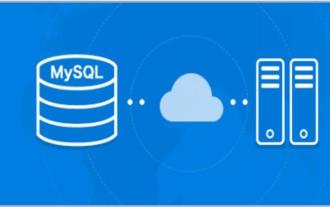 Pemasangan MySQL tidak bertindak balas
Apr 08, 2025 am 11:06 AM
Pemasangan MySQL tidak bertindak balas
Apr 08, 2025 am 11:06 AM
Penyelesaian kepada Kegagalan Pemasangan MySQL: 1. Sahkan bahawa pakej pemasangan yang dimuat turun adalah betul dan lengkap. Adalah disyorkan untuk memuat turun dan mengesahkannya dari laman web rasmi; 2. Semak persekitaran sistem untuk memastikan ruang memori dan cakera yang mencukupi, dan jalankan pemasang dengan keistimewaan pentadbir; 3. Tutup sementara perisian firewall dan antivirus, memulihkan dan menetapkan peraturan pengecualian selepas pemasangan selesai; 4. Periksa fail log pemasangan, analisis maklumat ralat, dan cari punca utama masalah; 5. Akhirnya mulakan semula sistem. Melalui langkah -langkah di atas, anda boleh menyelesaikan masalah dan menyelesaikan masalah pemasangan MySQL dengan berkesan.




